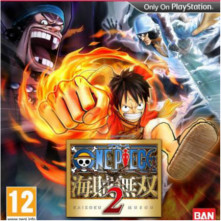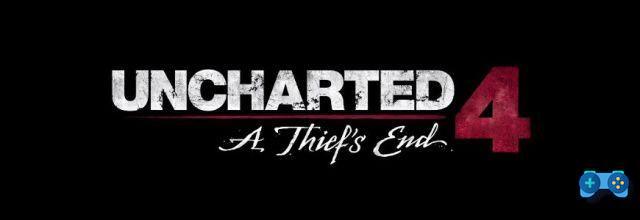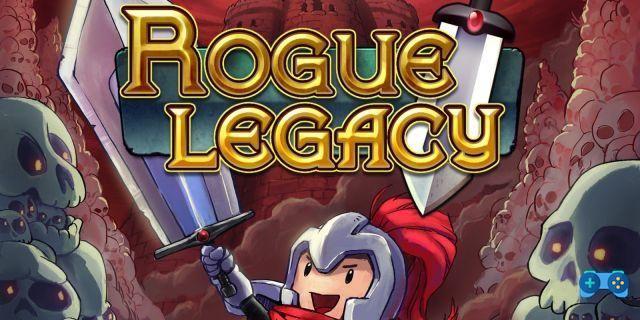La facilité de trouver du matériel haute définition sur le net nous amène inévitablement à penser à pouvoir en profiter sur la console PlayStation3.
Malheureusement, tout n'est pas directement utilisable. Parfois, il est nécessaire de recourir à des programmes de conversion de format pour permettre à la console de nouvelle génération de SONY de transmettre du matériel en haute définition (720p et 1080p) vers un téléviseur LCD ou Plasma ou, pour ceux qui sont encore plus chanceux, de un projecteur FULLHD de dernière génération.
Caractéristiques d'un AVCHD
Un AVCHD est un format de disque particulier créé spécifiquement par SONY pour que ses caméras puissent gérer des Haute définition.
Ses caractéristiques sont:
* gestion avancée des disques, la ps3 reconnaît l'AVCHD et affiche une série de commandes comme un BluRay
* possibilité d'avoir des sous-titres
* regarder le film réglé à la résolution native (si le film est 720p, la ps3 sera réglée sur 720p, par opposition à la gestion de fichier m2ts unique où le fichier pourrait être mis à l'échelle à 1080p)
Le format le plus utilisé sur le net pour les fichiers HD est MKV. Il existe également des WMV mais ils sont très rares.
Fondamentalement, un MKV est un format appelé MATROSKA. Ce format contient une piste vidéo encodée en H264 et une ou plusieurs pistes audio dans différents formats (AC3, DTS, etc.), tous sous-titres au format SRT ou autre.
Le problème se pose lorsque vous souhaitez transférer un film du format MKV vers un film compatible avec PS3.
Ici intervient TSMuxeR, qui, en transformant le film MKV en un film compatible, intervient sur:
- changement de fps (framerate par seconde)
- Changement de niveau, PlayStation 3 ne lit que le matériel importé au niveau 4.1 si au format M2TS, tandis que certains MKV peuvent être au niveau 5.1
- insertion de chapitres pour faciliter le passage des scènes
Utilisation de TSMuxeR
TSMuxeR est un logiciel gratuit développé par SMLABS.net
Ce programme vous permet de gérer / manipuler / convertir certaines variables d'un film vidéo du format hybride avec vidéo en H264 et audio multicanal au format AVCHD ou au format M2TS plus pratique.
Tout d'abord, il est préférable d'obtenir le programme TSMuxeR. La dernière version est la 1.10.6 téléchargeable sur ce LIEN. Le programme est très simple à utiliser.
Pour charger un MKV dans le programme, cliquez simplement sur le bouton AJOUTER, choisissez le mkv de votre disque dur et cliquez sur Ouvrir. Une fois chargé, il s'affichera comme dans cette image correctement modifiée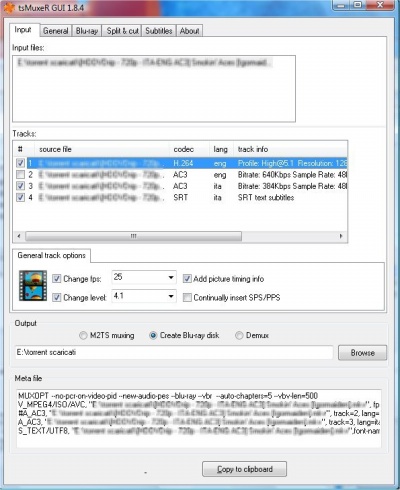
Pour un fonctionnement correct, il est toujours important de désélectionner l'élément d'insertion continue SPS / PPS.
Il y a maintenant une petite clarification à apporter.
TSMuxeR vous permet de sortir le film dans différents formats:
- TS: Transport Stream, sont les fichiers uniques d'un BluRay
- M2TS: Movie to Transport Stream, est un film prêt à être lu / visionné
- Disque Blu-Ray: est le format AVCHD qui permet l'utilisation de sous-titres et de multipistes audio ainsi que de laisser la valeur Level inchangée.
- Démultiplexer: divise les pistes en fichiers séparés, la vidéo en .H264 et l'audio dans son extension, par exemple .AC3
En particulier:
- le TS il doit être utilisé lorsque vous souhaitez importer le film sur des lecteurs bluray autres que ps3. Chaque fichier ne doit pas dépasser 1 Go.
- le M2TS peut être consulté directement sur PS3. Il ne peut pas dépasser 4 Go s'il est placé sur un disque dur externe. La PS3 ne permet pas une avance rapide au-dessus de 1.5x. Il ne gère pas les sous-titres, le double audio ou l'audio multipiste.
- le Disque Blu-Ray est un AVCHD, essentiellement un mini BluRay. La PS3 affiche les commandes BluRay typiques à l'écran, gère les sous-titres, gère la progression du chapitre et double l'audio ou l'audio multipiste. Cependant, il vous faut avoir le film à une résolution fixe (1920x1080p ou 1280x720p). Aucune autre résolution n'est autorisée, sinon une bande verte ennuyeuse apparaîtra à l'écran.
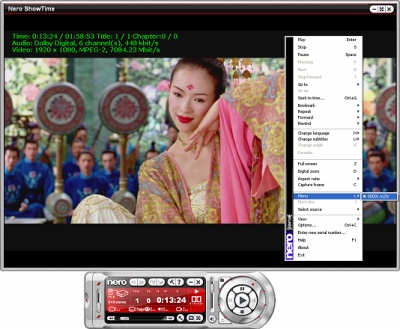
Générer un M2TS
Une fois M2TS choisi comme format de sortie, il est nécessaire de définir le bon niveau, puis de vérifier l'élément NIVEAU et ça fixe 4.1.
Vous choisissez via le bouton Parcourir où vous souhaitez enregistrer le fichier au format M2TS.
Vous désélectionnez les pistes audio non pertinentes et ne laissez que celle que vous souhaitez sélectionner.
A l'issue de cette phase de préparation, il faut déjà réfléchir sur quel support puis mettre le fichier M2TS.
S'il s'agit d'un DVD (4.4 Go), même le DVD-DL (8.1 Go) ne change rien d'autre, sinon vous allez dans la fenêtre SPLIT, activez le point sur Split par chaque taille et choisissez combien de Go vous devez générer le fichier M2TS. Dans ce cas, le programme génère le M2TS sur plusieurs fichiers chacun de la taille maximale décidée. C'est pour ceux qui veulent enregistrer le fichier M2TS sur un disque dur externe qui doit être formaté en FAT3 (partition principale) pour être vu / reconnu par la PlayStation 32.
Générer un BluRayDisc (AVCHD sur PS3)
Une fois que BluRayDisc est choisi comme format de sortie, il est important de ne pas cocher ce champ Insérez continuellement SPS / PPS..
Vous choisissez via le bouton Parcourir où vous souhaitez générer le projet AVCHD.
Vous désélectionnez les pistes audio non pertinentes et ne laissez sélectionnées que celles que vous souhaitez avoir, ainsi que les sous-titres. Le programme définit un chapitre dans la voiture toutes les 5 minutes. Vous pouvez modifier ce paramètre dans la partie SOUS-TITRES.
A la fin de cette phase de préparation, il faut aller dans la fenêtre SPLIT, activer le point sur Split par chaque taille et insérer 1 Go pour que chaque fichier M2TS contenu dans le sous-dossier STREAM du projet AVCHD soit géré de manière optimale. Dans ce cas, le programme génère le M2TS sur plusieurs fichiers chacun de la taille maximale décidée.
Copier sur un support USB externe
Une fois que nous avons créé notre film, nous pouvons le transférer sur notre support USB externe qui peut en être un PEN DRIVE ou Disque dur externe.
Dans tous les cas, il est bon de préciser que le support externe, pour être lu et reconnu par la console, doit obligatoirement être de type FAT32 sur la partition primaire.
Pour copier un projet de disque BluRay
nous créons le répertoire localement sur le PC AVCHD. À l'intérieur, nous copions les deux répertoires principaux BDMV e .
De START -> EXECUTE -> on écrit "notepad" et on donne envoi
Ici, nous copions le code suivant
@echo édition des extensions de fichiers en cours ...
@ Echo off
renommer AVCHDBDMVindex.bdmv INDEX.BDM
renommer AVCHDBDMVMovieObject.bdmv MOVIEOBJ.BDM
renommer AVCHDBDMVBACKUPindex.bdmv INDEX.BDM
renommer AVCHDBDMVBACKUPMovieObject.bdmv MOVIEOBJ.BDM
renommer AVCHDBDMVBACKUPCLIPINF * .clpi * .CPI
renommer AVCHDBDMVBACKUPPLAYLIST * .mpls * .MPL
renommer AVCHDBDMVCLIPINF * .clpi * .CPI
renommer AVCHDBDMVPLAYLIST * .mpls * .MPL
renommer AVCHDBDMVSTREAM * .m2ts * .MTS
Processus @echo terminé.
@ Echo off
pause
Maintenant, sauvegardons ce code avec le nom de AVCHD.BAT dans le répertoire immédiatement en dehors de celui appelé AVCHD.
Une fois le support externe connecté à la console, un AVCHD sera reconnu dans la voiture. Cliquez simplement sur le bouton X.
Pour copier un film M2TS
Pour ce type de fichiers, vous pouvez utiliser la méthode simple copier-coller. L'important est que dans l'écran de commande de la console (XMB) lors de la sélection de l'icône du support externe, appuyez sur la touche Triangle, puis sélectionnez «Afficher tout».
Graver sur DVD
Cette partie nécessite que le projet DVD à utiliser soit un Version DVD UDF égale ou supérieure à 2.50.
M2TS
- déposez simplement le fichier dans votre projet et gravez.
Disque Blu-Ray
- faites glisser les répertoires dans le projet BDMV e ainsi que généré par TSMuxeR.
Cela ne fait aucune différence qu'il s'agisse d'un DVD de 4.4 Go (+ R ou -R) ou d'un DVD-DL de 8.1 Go (double couche)
conclusion
Le programme n'est pas exempt de bogues. Le plus ennuyeux est que lors de l'utilisation de SPLIT, il génère un fichier corrompu à partir de la deuxième partie. Vous devez réessayer ou modifier légèrement la taille de Go, par exemple si 1 Go était précédemment défini, vous passez à 1.1 Go. Si cela ne fonctionne toujours pas, à 1.2 Go. Etc.
Vous pouvez également utiliser MKVMergeGui qui vous permet de diviser un MKV en plusieurs parties. Une fois le mkv divisé, convertissez chaque partie de mkv comme s'il s'agissait d'un seul film avec TSMuxer et répétez-le pour chaque fichier mkv.
Un autre bogue est dû au fait que la source MKV aurait pu être créée sans avoir corrigé le bon fps, il peut donc arriver que le produit final ait leaudio non synchronisé avec la vidéo. Afin de corriger ce problème, procédez comme suit:
- vérifier que le réglage fps utilisé a généré un son non synchronisé avec la vidéo qui dure dans le temps, en pratique l'écart, ou le détachement entre l'audio et la vidéo est toujours d'un certain laps de temps (généralement quelques secondes).
- si oui, alors dans TSMuxeR, sélectionnez la piste audio et dans le champ délai, entrez la valeur correcte en millisecondes (1000 = 1 sec.). Une valeur positive retarde la lecture de l'audio par rapport à la vidéo. Une valeur négative amène l'audio à jouer avant la vidéo.
- sinon, le délai entre l'audio et la vidéo augmente au fur et à mesure que le film passe. Il est nécessaire de changer le fps à la valeur opposée (s'il était de 25 l'amener à 24000/1001, s'il était de 24000/1001 l'amener à 25).
L'attente vaut l'exploit. De cette façon, il est possible d'apprécier en Haute Définition tout ce matériel qui jusqu'à présent ne pouvait être vu que sur PC.
cliquez ici pour voir la photo agrandie.
Deprecated: Automatic conversion of false to array is deprecated in /home/soultricks.com/htdocs/php/post.php on line 606